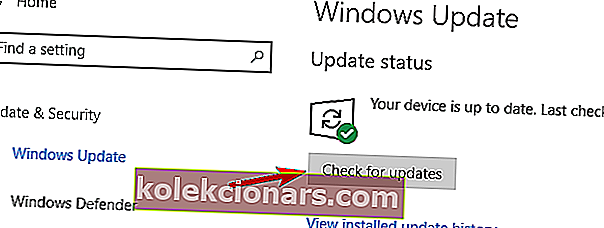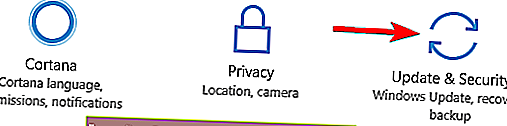- Η τελευταία έκδοση του Windows Media Player είναι συμβατή με τη μορφή MKV.
- Ωστόσο, εξακολουθούν να εμφανίζονται προβλήματα κατά την αναπαραγωγή αρχείων MKV και εδώ παραθέτουμε πιθανές διορθώσεις.
- Τα σφάλματα λογισμικού είναι λιγότερο τρομακτικά εάν χρησιμοποιείτε τη συμβουλή των ειδικών μας στη σελίδα Αντιμετώπιση προβλημάτων.
- Σημειώστε σελιδοδείκτη στο Κέντρο λογισμικού μας και μείνετε ενημερωμένοι για όλα όσα χρειάζεστε στην ψηφιακή σας ζωή.

Όσον αφορά τα πολυμέσα, τα Windows 10 έφεραν αρκετές βελτιώσεις και μία από αυτές είναι η εγγενής υποστήριξη για τη μορφή αρχείου MKV.
Ως αποτέλεσμα, θα πρέπει να μπορείτε να αναπαράγετε αρχεία MKV χωρίς εγκατάσταση κωδικοποιητή τρίτου μέρους, όπως Haali Media Splitter, CCCP (Combined Community Codec Pack) ή Matroska Splitter, όπως κάνατε στο παρελθόν.
Αυτά είναι υπέροχα νέα για όλους όσους απολαμβάνουν περιεχόμενο βίντεο υψηλής ποιότητας, αλλά φαίνεται ότι ορισμένοι χρήστες δεν μπορούν να παρακολουθήσουν βίντεο MKV στα Windows 10.
Πιο συγκεκριμένα, τα παράπονα αναφέρουν το γεγονός ότι δεν μπορεί κανείς να ακούσει ή να δει τίποτα ή ότι εμφανίζεται μόνο μια μαύρη οθόνη κατά τη φόρτωση βίντεο MKV. Για μερικούς, τα μέσα δεν θα έπαιζαν καθόλου, ούτε καν στο VLC.
Φαίνεται ότι ζητήματα αναπαραγωγής προκύπτουν μετά την απεγκατάσταση του κωδικοποιητή MKV τρίτου μέρους στα Windows 10.
Υπάρχουν δύο κοινά σφάλματα, το πρώτο είναι:
Δεν μπορώ να παίξω.
Δεν είναι δυνατή η αναπαραγωγή επειδή δεν υποστηρίζεται η μορφή αρχείου του στοιχείου. Ελέγξτε το κατάστημα για να δείτε εάν αυτό το είδος είναι διαθέσιμο εκεί.
0xc1010090 (0xc00d3e8c)
Και το δεύτερο λέει:
Δεν μπορώ να παίξω.
Αυτό το στοιχείο είναι σε μορφή που δεν υποστηρίζουμε. Επιλέξτε κάτι άλλο.
0xc00d36b4 (0xc00d36b4)
Σε αυτό το άρθρο, θα προσπαθήσουμε να ρίξουμε λίγο φως σε αυτό το θέμα, ώστε να μπορείτε να απολαύσετε την ακρόαση ή την παρακολούθηση των βίντεο MKV σας.
Πώς μπορώ να παίξω βίντεο MKV στα Windows 10;
1. Χρησιμοποιήστε μια εναλλακτική συσκευή αναπαραγωγής πολυμέσων

Παλαιότερες εκδόσεις του Windows Media Player δεν ήταν δυνατό να αναπαράγουν αρχεία MKV. Με τη νέα ενσωμάτωση, ακόμα και αν η έκδοση του Media Player είναι πιο πρόσφατη, εξακολουθεί να υπάρχει πιθανότητα αντιμετώπισης σφαλμάτων.
Έτσι, ο καλύτερος τρόπος για την ομαλή και ασφαλή αναπαραγωγή αρχείων πολυμέσων MKV είναι με ένα πλήρως εξοπλισμένο πρόγραμμα αναπαραγωγής πολυμέσων, όπως το CyberLink Power DVD .
Με αυτό το πρόγραμμα αναπαραγωγής πολλαπλών συσκευών, μπορείτε να κάνετε ροή και διαχείριση βίντεο, φωτογραφιών, τηλεοπτικών εκπομπών και πολλά άλλα από μία μόνο κονσόλα και να κάνετε εναλλαγή μεταξύ πολλών συσκευών, ανάλογα με τις ανάγκες σας.
Το εργαλείο υποστηρίζει πολλές δημοφιλείς μορφές πολυμέσων όπως MKV, FLV, MOV, 3GPP, καθώς και MPEG-4 AVC (H.264) και περιεχόμενο 4K / HD.
Αυτό ισχύει με την τυπική συνδρομή, η οποία περιλαμβάνει επίσης πολλές προσαρμόσιμες δυνατότητες για να εξασφαλίσει την καλύτερη εμπειρία ροής βίντεο από την άποψη της απόδοσης και της ποιότητας βίντεο, όπου κι αν βρίσκεστε.
Τα πιο εκτεταμένα σχέδια περιλαμβάνουν ακόμη περισσότερες δυνατότητες, καθώς και λειτουργίες διαχείρισης περιεχομένου στο διαδίκτυο (κυρίως στο YouTube), καθώς και τη λειτουργία 360 και VR.

CyberLink PowerDVD
Μεταφέρετε την εμπειρία ροής βίντεο MKV στο επόμενο επίπεδο με αυτήν την ισχυρή, πλήρως εξοπλισμένη συσκευή αναπαραγωγής πολυμέσων. Δωρεάν δοκιμή Επισκεφτείτε τον ιστότοπο2. Αναπαραγωγή του αρχείου MKV στο πρόγραμμα περιήγησής σας

Εάν δεν μπορείτε να αναπαράγετε βίντεο MKV στα Windows 10, ενδέχεται να μπορείτε να τα αναπαράγετε στο πρόγραμμα περιήγησής σας.
Φαίνεται ότι ορισμένα προγράμματα περιήγησης διαθέτουν όλους τους απαραίτητους κωδικοποιητές, ώστε να μπορεί να αναπαράγει οποιοδήποτε βίντεο χωρίς υπερβολική ταλαιπωρία.
Για αναπαραγωγή βίντεο MKV στο πρόγραμμα περιήγησής σας, κάντε τα εξής:
- Ανοίξτε το πρόγραμμα περιήγησής σας. Σε αυτό το παράδειγμα, θα χρησιμοποιήσουμε και θα προτείνουμε το Opera .
- Τώρα ανοίξτε μια νέα καρτέλα πατώντας Ctrl + T .
- Εντοπίστε το αρχείο βίντεο MKV που θέλετε να παίξετε και σύρετε και αποθέστε το στη νέα καρτέλα του προγράμματος περιήγησής σας.
Αφού το κάνετε αυτό, η αναπαραγωγή θα ξεκινήσει αυτόματα. Πρόκειται για μια σταθερή λύση και λειτουργεί εξαιρετικά σύμφωνα με τους χρήστες, οπότε ίσως θελήσετε να το δοκιμάσετε.
Ωστόσο, η αναπαραγωγή βίντεο στο πρόγραμμα περιήγησής σας συνοδεύεται από ορισμένους περιορισμούς. Για παράδειγμα, δεν θα μπορείτε να προσαρμόσετε την εικόνα ή να εφαρμόσετε εφέ βίντεο ή ήχου.
Επιπλέον, δεν θα μπορείτε να προσθέσετε εξωτερικούς υπότιτλους στα βίντεό σας.
Από την άλλη πλευρά, ίσως θελήσετε να δοκιμάσετε την εκτενή βιβλιοθήκη πρόσθετων που παρέχει το Opera και να βρείτε ένα συμβατό πρόσθετο που θα μπορούσε να βοηθήσει περαιτέρω.
Για παράδειγμα, το Media Player είναι ένα πρόσθετο που έχει ως στόχο να επιτρέπει στους χρήστες να αναπαράγουν συγκεκριμένα αρχεία πολυμέσων στο πρόγραμμα περιήγησης, χρησιμοποιώντας τεχνολογία HTML5.
Όπως μπορείτε να δείτε, υπάρχουν ορισμένοι περιορισμοί σε σύγκριση με ένα πλήρως εξοπλισμένο πρόγραμμα αναπαραγωγής πολυμέσων. Αλλά αν θέλετε απλώς να αναπαράγετε ένα αρχείο MKV χωρίς προηγμένες επιλογές, ίσως θελήσετε να δοκιμάσετε αυτήν την λύση.

ΛΥΡΙΚΗ ΣΚΗΝΗ
Δοκιμάστε το Opera σήμερα και παίξτε τα αρχεία MKV σας στο πρόγραμμα περιήγησης, απολαμβάνοντας παράλληλα όλες τις εκπληκτικές ενσωματωμένες δυνατότητες που προσφέρει αυτό το εργαλείο. Δωρεάν επίσκεψη στον ιστότοπο3. Μετατροπή αρχείων MKV σε διαφορετική μορφή

Εάν δεν μπορείτε να αναπαράγετε βίντεο MKV στον υπολογιστή σας Windows 10, ίσως θελήσετε να εξετάσετε το ενδεχόμενο μετατροπής τους σε διαφορετική μορφή.
Για να το κάνετε αυτό, θα χρειαστείτε μια εφαρμογή τρίτου μέρους και έχουμε ήδη καλύψει μερικά από τα καλύτερα λογισμικά μετατροπέα MKV σε ένα από τα προηγούμενα άρθρα μας.
Αυτές οι εφαρμογές είναι αρκετά απλές στη χρήση και μπορεί να είναι χρήσιμες αν χρειαστεί να μετατρέψετε μερικά αρχεία MKV.
Αν ψάχνετε για έναν συμπαγή μετατροπέα αρχείων MKV, συνιστούμε ανεπιφύλακτα το λογισμικό WinX HD Video Converter Deluxe .
Το WinX HD Video Converter Deluxe μπορεί να μετατρέψει βίντεο σε μορφές και κωδικοποιητές βίντεο MP4, AVI, WMV, MOV, M2TS, H.264 και 420+.
Χρησιμοποιώντας την τεχνολογία επιτάχυνσης GPU, αυτό το εξαιρετικό λογισμικό μπορεί να μετατρέψει ένα βίντεο με την ταχύτερη ταχύτητα χωρίς απώλεια ποιότητας, γεγονός που το καθιστά ιδανικό για την εργασία ενώ μετατρέπει μεγάλα αρχεία MKV.
Το κύριο καθήκον του λογισμικού μετατροπής μορφής είναι η προετοιμασία αρχείων για συσκευές όπως smartphone ή tablet μέσω προκαθορισμένων προφίλ. Αυτό διασφαλίζει τη συμβατότητα με τις τελικές συσκευές ή τις συσκευές αναπαραγωγής πολυμέσων υπολογιστή.
Εάν θέλετε, μπορείτε να προσαρμόσετε τις μετατροπές μεμονωμένα. Επιπλέον, υπάρχει ένας ενσωματωμένος επεξεργαστής που σας επιτρέπει να επεξεργάζεστε βίντεο.

WinX HD Video Converter Deluxe
Μετατρέψτε τοπικά αρχεία βίντεο, κατεβάστε κλιπ και συνδυάστε αρχεία φωτογραφιών σε κινούμενη παρουσίαση σαν ειδικός με το WinX HD Video Converter Deluxe! Δωρεάν δοκιμή Επισκεφτείτε τον ιστότοπο4. Τροποποιήστε το μητρώο σας

Όταν καταργείτε τον κωδικοποιητή MKV, τα κλειδιά μητρώου καταργούνται και τα Windows 10 δεν γνωρίζουν ποιος κωδικοποιητής θα χρησιμοποιήσει για την αποκωδικοποίηση του αρχείου MKV.
Ευτυχώς, αυτό μπορεί να επιδιορθωθεί κατεβάζοντας αυτό το αρχείο που προτείνουν τα παιδιά στο Tech Journey. Αφού κατεβάσετε το .zip, πρέπει απλώς να το ανοίξετε και να εκτελέσετε το αρχείο Win10-MKV.reg για να προσθέσετε αλλαγές στο μητρώο σας, και αυτό είναι.
Αφού προσθέσετε αυτό το κλειδί στο μητρώο σας, θα πρέπει να μπορείτε να αναπαράγετε αρχεία MKV χρησιμοποιώντας την εφαρμογή Movies & TV, Xbox Videos.
Δεν έχετε πρόσβαση στον Επεξεργαστή Μητρώου; Ρίξτε μια ματιά σε αυτόν τον οδηγό και επιλύστε το πρόβλημα γρήγορα
5. Εγκαταστήστε τους κωδικοποιητές που λείπουν
Η μορφή MKV είναι μια μορφή κοντέινερ που συνδυάζει διαφορετικές μορφές αρχείων σε ένα μόνο αρχείο.
Χάρη σε αυτήν τη δυνατότητα, το αρχείο MKV μπορεί να περιέχει κάθε είδους μορφές βίντεο. Αυτό μπορεί να οδηγήσει σε ορισμένα προβλήματα, ειδικά εάν δεν έχετε τους απαραίτητους κωδικοποιητές στον υπολογιστή σας.
Διαφορετικοί τύποι αρχείων βίντεο απαιτούν διαφορετικούς κωδικοποιητές και αν λείπει ένας κωδικοποιητής, δεν θα μπορείτε να αναπαράγετε αυτό το αρχείο MKV.
Αυτό μπορεί να ακούγεται λίγο περίπλοκο, αλλά μπορείτε εύκολα να λύσετε αυτό το πρόβλημα εγκαθιστώντας τους κωδικοποιητές που λείπουν στον υπολογιστή σας.
Υπάρχουν πολλά διαθέσιμα πακέτα κωδικοποιητή για λήψη, αλλά από τα καλύτερα είναι τα K- L ite και CCCP , οπότε φροντίστε να κατεβάσετε και να εγκαταστήσετε οποιοδήποτε από αυτά.
Στη συνέχεια, θα πρέπει να μπορείτε να αναπαράγετε εύκολα οποιοδήποτε τύπο αρχείου βίντεο, συμπεριλαμβανομένου του MKV.
Εκτός αυτού, εάν ψάχνετε τα καλύτερα πακέτα κωδικοποιητή για τα Windows 10, ρίξτε μια ματιά σε αυτό το άρθρο για να βρείτε τις κορυφαίες επιλογές μας.
6. Εγκαταστήστε τις ενημερώσεις που λείπουν
- Πατήστε το πλήκτρο Windows + I για να ανοίξετε την εφαρμογή Ρυθμίσεις .
- Μεταβείτε στην ενότητα Ενημέρωση και ασφάλεια .
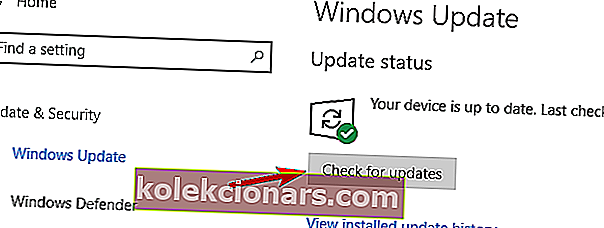
- Τώρα κάντε κλικ στο κουμπί Έλεγχος για ενημερώσεις .
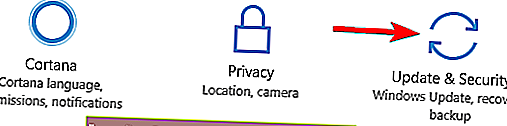
Τα Windows θα ελέγξουν τώρα για διαθέσιμες ενημερώσεις. Εάν υπάρχουν διαθέσιμες ενημερώσεις, θα ληφθούν αυτόματα στο παρασκήνιο. Μετά τη λήψη των ενημερώσεων, θα σας ζητηθεί να επανεκκινήσετε τον υπολογιστή σας για να τις εγκαταστήσετε.
Πολλοί χρήστες ανέφεραν ότι η εγκατάσταση των πιο πρόσφατων ενημερώσεων διόρθωσε το πρόβλημα με τα βίντεο MKV, οπότε φροντίστε να το δοκιμάσετε. Αυτή δεν είναι μια απίστευτη λύση, οπότε ακόμα και αν ο υπολογιστής σας είναι ενημερωμένος, αυτό το πρόβλημα μπορεί να προκύψει.
Εάν δεν μπορείτε να ανοίξετε την εφαρμογή Ρύθμιση, ρίξτε μια ματιά σε αυτό το άρθρο για να λύσετε το πρόβλημα.
Ομοίως, εάν αντιμετωπίζετε προβλήματα με την ενημέρωση του υπολογιστή σας με Windows, ανατρέξτε σε αυτόν τον οδηγό που θα σας βοηθήσει να ολοκληρώσετε τη διαδικασία σε χρόνο μηδέν.
Αυτές είναι λοιπόν οι προτάσεις μας για να σας βοηθήσουμε να αναπαράγετε τα αρχεία MKV στα Windows 10. Εάν έχετε άλλες προτάσεις ή ερωτήσεις, επικοινωνήστε με την παρακάτω ενότητα σχολίων.
Σημείωση του συντάκτη : Αυτή η ανάρτηση δημοσιεύθηκε αρχικά τον Αύγουστο του 2015 και ανανεώθηκε πλήρως και ενημερώθηκε τον Σεπτέμβριο του 2020 για φρεσκάδα, ακρίβεια και πληρότητα.